WordPressで会社のホームページを作りたい!コーポレートサイトを立ち上げたい!というときに、まず必要になるものがレンタルサーバーです。
法人で使えるレンタルサーバーを探してみると、法人向けに特化したレンタルサーバーを紹介しているサイトがたくさんあります。
そんなサイトで紹介しているレンタルサーバーは、価格が高いものが多い気がします。
当然、ディスクの容量や転送量が大きくなると金額が高くなるのは分かります。
ですが、本当にそんなに高いスペックが必要でしょうか?
私のおすすめは「エックスサーバー ![]() 」です。
」です。
エックスサーバーは個人のブログやサイトで使うイメージが強いと思いますが、法人でも使えるんです。
私は実際に法人で契約して利用しています。注意事項などを紹介しながら、具体的な申し込み方をまとめておきたいと思います。
エックスサーバーをおすすめする理由。
費用対効果が高い!
1番の理由は、費用対効果が高いことです。金額に対して、スペックが高いんですよ。
エックスサーバーのプランはX10、X20、X30と3つあります。主な違いを表にしてまとめてみました。
| X10 | X20 | X30 | |
| 月額費用(税抜)※1 | 1,000円 | 2,000円 | 4,000円 |
| 初期費用(税抜) | 3,000円 | 3,000円 | 3,000円 |
| ディスク容量 | 200GB | 300GB | 400GB |
| MySQL | 50個 | 70個 | 70個 |
| マルチドメイン | 無制限 | 無制限 | 無制限 |
| 転送量課金 | なし | なし | なし |
| 転送量の目安 | 70GB/日 | 90GB/日 | 100GB/日 |
| メールアカウント | 無制限 | 無制限 | 無制限 |
| 独自SSL | 無料 | 無料 | 無料 |
※1…契約期間が12か月の場合。契約期間が長いほど割引が大きくなります。
たくさんのデータを使って、ものすごいアクセスを想定しているならば、ディスク容量も大きく、転送量の目安も多い「X30」プランが安心ということになります。
ですが、プランの変更は簡単にできますので、適したプランが分からない場合はX10から始めていいと思います。不便になってきたら上位プランに変更しましょう。
X10プランなら初期費用3,240円、1年契約で月額1,080円ですよ。サーバーのスペックやサービスに対して、これはものすごくお得です!
SSL化が無料!
もう一つのおすすめポイントは、SSL化を無料で出来ることです。
簡単にSSL化を説明すると、「セキュリティが高くなること」を意味します。URLがhttpsから始まるものになりますね。
法人のサイトは安心と安全が大事です。
セキュリティが高いというアピールは、メリットはあってもデメリットはありません。デメリットと言えば、SSL化のための費用がかかることでしたが、エックスサーバーは無料で出来るんです。これはとても嬉しいですね!
現時点で無料の独自SSLはサイトシールには対応していませんね。サイトシールに対応した有料プランもありますので、公式サイトをご確認下さい。
公式サイト:オプション独自SSLについて
申し込み方は簡単です。
公式サイトから申し込みましょう。
XSERVERのサイトのトップページから申し込みます。
公式サイト:エックスサーバー ![]()
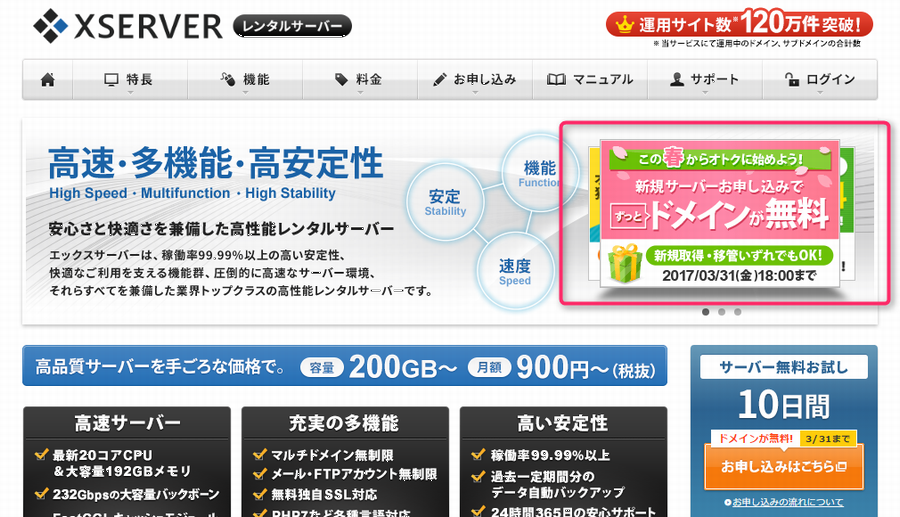
この画面のようにドメイン無料キャンペーンをやっていたり、初期費用半額キャンペーンをやっていたりします。
キャンペーンはお得ですから、極力キャンペーン中に申し込むことをおすすめします。でもサイトの開設を急いでいるときは、キャンペーン開始を待ってる時間がないかもしれません。
サイト開設のタイミングとキャンペーンの兼ね合いは十分に考えて下さい。
お申し込みをクリックしましょう。
「お申し込みはこちら」をクリックすると、このような画面になります。
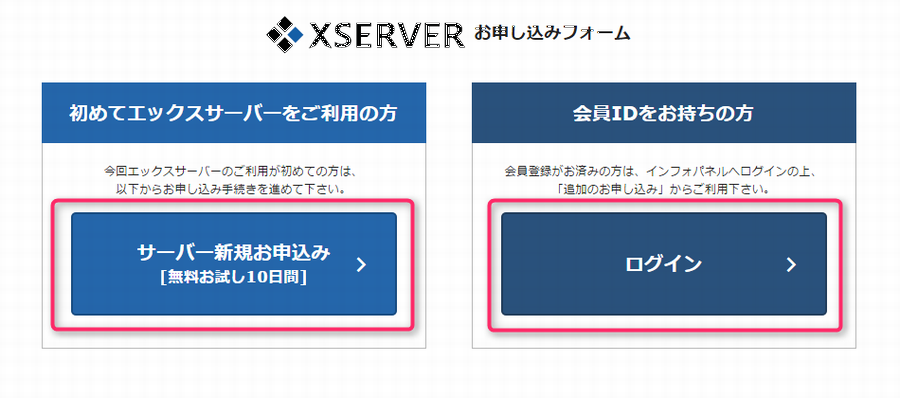
初めて申し込む人は左をクリック、会員IDを持ってる人は右をクリックして下さい。法人で申し込むのが初めてなら、左の「サーバー新規お申込み」をクリックしましょう。
お客様情報を入力しましょう。
次のような画面が表示されます。
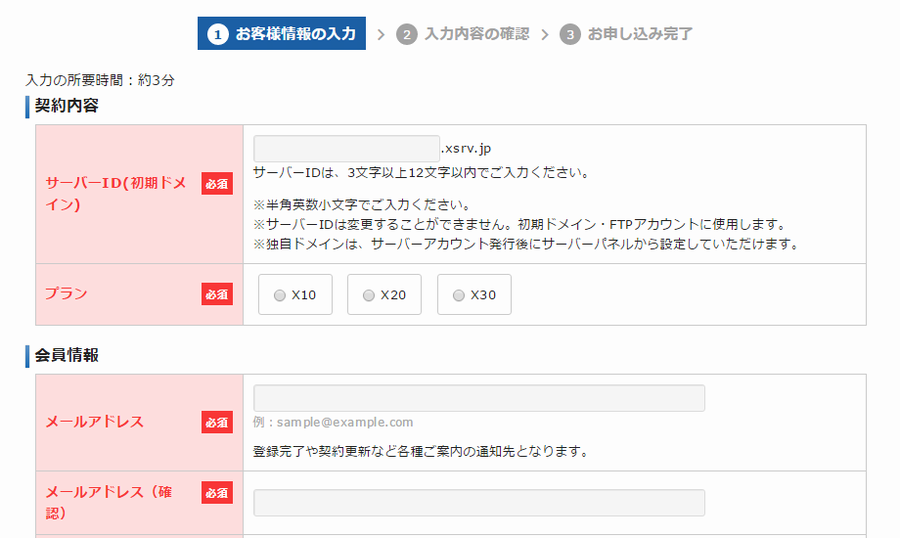
始めにサーバーIDを入力します。注意事項がありまして、サーバーIDは任意で決められますが、あとから変更できません!慎重に入力して下さいね。
そして、3つのプランの中から1つを選びましょう。上記で説明したように、プランは変更することもできます。そのあとはメールアドレスなどを入力していきます。
法人契約のポイント!
お客様情報の登録区分で法人を選びます。
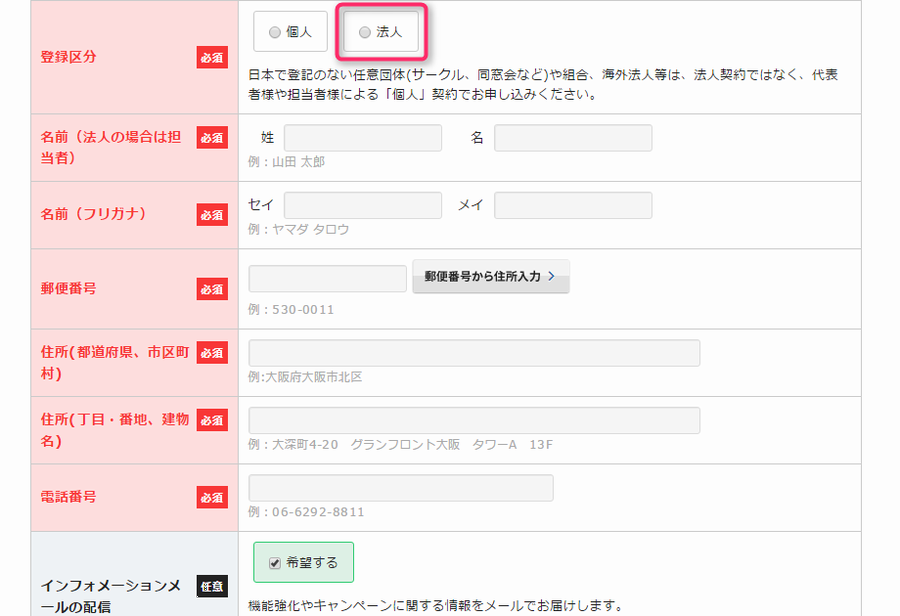
すると次のように、「契約法人名」の入力欄が表示されます。
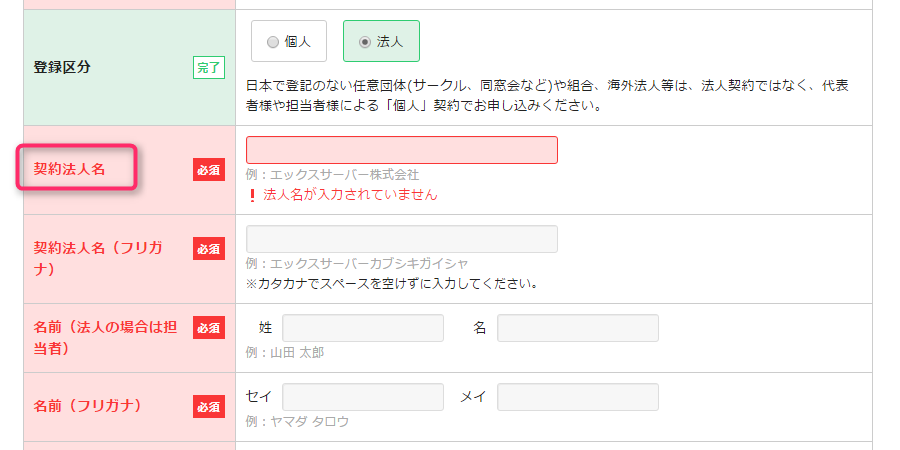
ここに会社名を入力します。株式会社や合同会社のような法人格も入力しましょう。続いて担当者欄なども入力していきましょう。特に迷うような難しいところはありません。
インフォメーションメールの配信はお好みで。私は希望するにチェックしました。ちなみに結構な量のメールが来ます。
これで、ひとまず申し込みは完了です。申し込み完了のメールが届いていると思います。重要なメールなので、印刷したり、PDFにして保存しておくといいですね。
代金をお支払いしましょう。
正式に使うことを決めたら、試用期間が終わるまでに代金を支払いましょう。
お支払い方法のおすすめは、ポイントが貯まるクレジットカードでの支払いです。でも会社のクレジットカードがない場合もあると思いますので、そんなときはコンビニ払いが便利です。
私の場合ですが、コンビニに代金を支払いに行ったら、ほぼ支払ったタイミングと同時ぐらいで支払い履歴に反映されました。ビックリするスピードでしたよ。
長く使うのであれば、契約期間を長くした方が月額換算の利用料金が安くなります。ここもコストをおさえるポイントになりますね。
まとめ
おすすめのレンタルサーバーと申し込み方をご紹介しました。
本当にエックスサーバーはおすすめです。使うのが個人でも法人でもコスパが高いですね!詳細を確認したい方や、お申し込みをしたい方は公式サイトからどうぞ。
公式サイト:エックスサーバー ![]()
また、法人であれば「co.jp」のドメインが使いたくなると思います。しかし、エックスサーバーのドメインプレゼントには残念ながら「co.jp」はありません。
そんな場合は独自ドメインを取る必要が出てきますが、おすすめはエックスドメインです。ドメインの料金も安いですし、エックスサーバーとエックスドメインは同じ会社なので、設定も簡単なのです。
「co.jp」を取得するときは、登記している住所などを入力する必要があります。手元に履歴事項全部証明書があれば、簡単に入力できますよ。
ドメインは世界で一つだけ。早い者勝ちです。急いで取りたい場合は、公式サイトから使えるドメインかどうか確認して取得して下さい。
公式サイト:エックスドメイン ![]()
独自ドメインについて詳しく知りたい方や、手続きの流れを知りたい方は、こちらの記事を参考にして下さい。
参考 ブログを作るときは独自ドメインがおすすめ!取得方法をまとめました。
独自ドメインを取得して、エックスサーバーで設定したい方はこちらの記事をどうぞ。





